Crear un libro
Crear contenido interactivo con H5P
Pressbooks cuenta con una integración nativa con H5P, un plugin de código abierto que puede utilizarse para crear cuestionarios interactivos y otras actividades de aprendizaje en su libro. Hay más de 40 tipos de actividades H5P diferentes, que van desde simples preguntas de Verdadero/Falso hasta ejercicios de emparejamiento de imágenes, pasando por juegos de preguntas y respuestas interactivas en vídeo e incluso complejos escenarios de bifurcación.
Crear actividades H5P
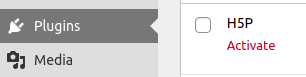 Antes de crear sus primeras actividades H5P, debe activar el plugin H5P. Para ello, haga clic en «Plugins» en el Escritorio de su libro y busque y active el plugin H5P. Si no ves la opción Plugins o el plugin H5P en la lista de plugins disponibles, contacta con tu gestor de red. Una vez que H5P esté activo en su libro, verá una opción de Contenido H5P añadida al menú del Escritorio del administrador de su libro.
Antes de crear sus primeras actividades H5P, debe activar el plugin H5P. Para ello, haga clic en «Plugins» en el Escritorio de su libro y busque y active el plugin H5P. Si no ves la opción Plugins o el plugin H5P en la lista de plugins disponibles, contacta con tu gestor de red. Una vez que H5P esté activo en su libro, verá una opción de Contenido H5P añadida al menú del Escritorio del administrador de su libro.
- Haga clic en «Contenido H5P → Añadir nuevo» en el menú del Escritorio de su libro
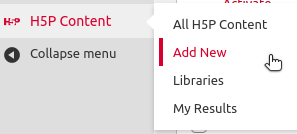
- Haga clic en «Acepto, dame el Hub» para activar la interfaz del H5P Hub (recomendado)
Haga clic en ‘Obtener’ y sigue los pasos indicados para el tipo de contenido que te gustaría crear. - Introduzca la información de tu cuestionario/actividad, etc.
- Haga clic en «Crear» cuando hayas completado la actividad a tu gusto.
También puede importar actividades H5P que haya descargado de Pressbooks o de otros lugares de la web pública.
Para saber más sobre los tipos de actividades disponibles y cómo crearlas, consulte la documentación de H5P.
Para saber más sobre los usos pedagógicos creativos de H5P en Pressbooks, visite The H5P Pressbooks Kitchen, un conjunto de recursos producido por BCcampus.
Añada actividades H5P a su libro
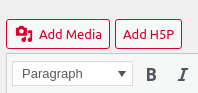 Una vez que haya activado el plugin H5P, el editor visual incluirá un nuevo botón «Añadir H5P» junto al botón «Añadir medios». Puede utilizar este botón para añadir los códigos cortos de las actividades H5P en todo su libro. Para añadir una actividad H5P que haya creado:
Una vez que haya activado el plugin H5P, el editor visual incluirá un nuevo botón «Añadir H5P» junto al botón «Añadir medios». Puede utilizar este botón para añadir los códigos cortos de las actividades H5P en todo su libro. Para añadir una actividad H5P que haya creado:
- Navegue hasta la ubicación en la que desea añadir su actividad.
- Haga clic en el botón «Añadir H5P»
- Busque la actividad que desea añadir a su libro y haga clic en «Insertar».
 Se insertará un shortcode H5P en su capítulo usando el patrón
Se insertará un shortcode H5P en su capítulo usando el patrón [h5p id=”#”]. - Guarde el capítulo y visualice la versión web para ver la actividad incrustada.
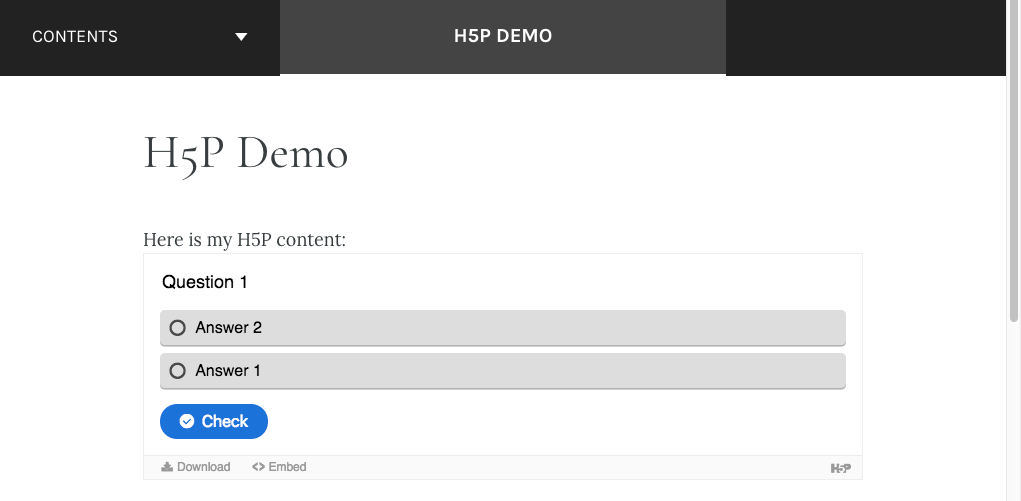
En sus exportaciones de EPUB y PDF, las actividades H5P serán reemplazadas por un texto de marcador de posición que incluye un enlace a la actividad en el libro web:
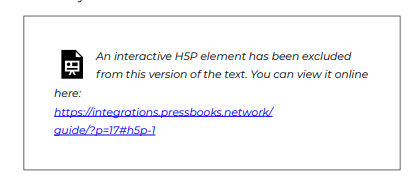
Ver todas las actividades H5P en su libro
Todos los libros públicos incluyen un listado de todas las actividades H5P que se han creado para ese libro. Puede encontrar la página del listado H5P añadiendo la siguiente ruta al final de la URL de la página principal de un libro web: /h5p-listing/
Puede ver un ejemplo de lista de actividades H5P en https://wisc.pb.unizin.org/portuguese/h5p-listing/
La lista de actividades H5P indicará el número total de actividades H5P creadas en un libro determinado, mostrándolas en grupos de 20 con controles de paginación en la parte inferior de la página. Las actividades se enumeran por su número de identificación de código corto (en orden de creación) y estarán ocultas por defecto. Puede elegir desplegar todas las actividades a la vez haciendo clic en el botón Expandir todo en la parte superior de la página. También puede hacer clic en el botón Mostrar actividad para mostrar una actividad H5P específica.

¿Prefiere aprender mirando? Observe este videotutorial:

